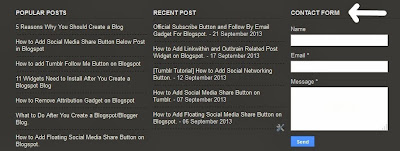Sebelum blogspot mempunyai contact form resmi, pemilik blog biasanya menggunakan Kontactr. Senang rasanya beberapa tahun lalu, google akhirnya mendengar fitur – fitur apa saja yang sebenarnya diinginkan pengguna. Mempunyai formulir kontak sangatlah bermanfaat, khususnya untuk pekerja seni seperti: perancang, musisi, pelukis, fotografer, dan profesi seni lainnya. Gadget ini bisa memperluas networking kamu untuk kesempatan profesional yang lebih baik.
Ada 2 macam formulir kontak yang bisa kamu gunakan, yaitu: contact form resmi dari blogspot atau membuat sendiri menggunakan google drive. Terserah yang mana yang kamu pilih, berikut dibawah adalah tutorialnya:
Blogger Contact Form:
1. Masuk ke dashboard dan pilih tab LayOut. Klik Add Gadget yang terdapat dibagian footer.
2. Didaftar basic gadget, cari Contact Form di kotak pencari.
3. Tempatkan dibagian footer, karena menurut saya itu posisi terbaik untuk formulir kontak.
Ketika seseorang mengirim pesan menggunakan kontak formulir ini, maka akan langsung terkirim ke inbox gmailmu dengan judul Blogger Contact Form: [Site Name] New Message Received. Nanti dibagian akhir ditulis blog yang mana yang dikirimin pesan.
Membuat Contact Us Form Menggunakan Google Drive:
Buat saya formulir kontak resmi dari blogger sudah oke, mungkin karena langsung terkirim ke gmail, terus tampilannya yang bersih dan sederhana. Tapi kalau kamu mau punya contact form yang bisa diedit themenya, kamu bisa menggunakan google drive.
1. Pastikan kamu sudah masuk ke akun googlemu. Dibagian kanan atas, klik tombol Apps, dan pilih Google Drive.
2. Klik Create dan pilih Form.
3. Akan muncul jendela yang menanyakan judul dan theme yang kamu mau gunakan. Kalau sudah menentukkan pilihan, klik tombol Ok.
4. Setiap formulir kontak akan mempunyai 4 kotak, diantaranya: name, subject, email, dan message. Dijendela berikutnya masukkan teks nama saat ditanya judul, check required question, dan klick tombol Done.
Sekarang tambahkan subject, email, dan message. Caranya, klik Add Item yang berada dibawah tombol Done. Akan terlihat seperti dibawah ini:
Untuk bagian message pilih paragraph text. Kalau kamu sudah oke dengan settingnya, klik Send Form dibagian kanan atas. Akan ada jendela pop-out, klik Embed, dan copy kodenya.
Formulir kontakmu siap untuk diinstall, tapi kamu butuh fitur notifikasi saat seseorang mengirim pesan. Untuk itu klik tombol Response Destination.
5. Sebuah kotak dialog akan muncul. Atur settingnya seperti dibawah ini:
Klik View Response yang berada di bar bagian atas.
Sebuah browser tab akan terbuka dalam bentuk spreadsheets. Dimenu bar, akses Tool, dan pilih notification rules.
Save dan klik tombol Done. Langkah berikutnya tinggal copy – paste kode yang diberikan ke HTML/Javascript gadget.
Memang agak ribet sih dari cara yang pertama. Tapi cara ke-2 ini memberikan kamu pilihan formulir kontak yang bisa kamu customize.